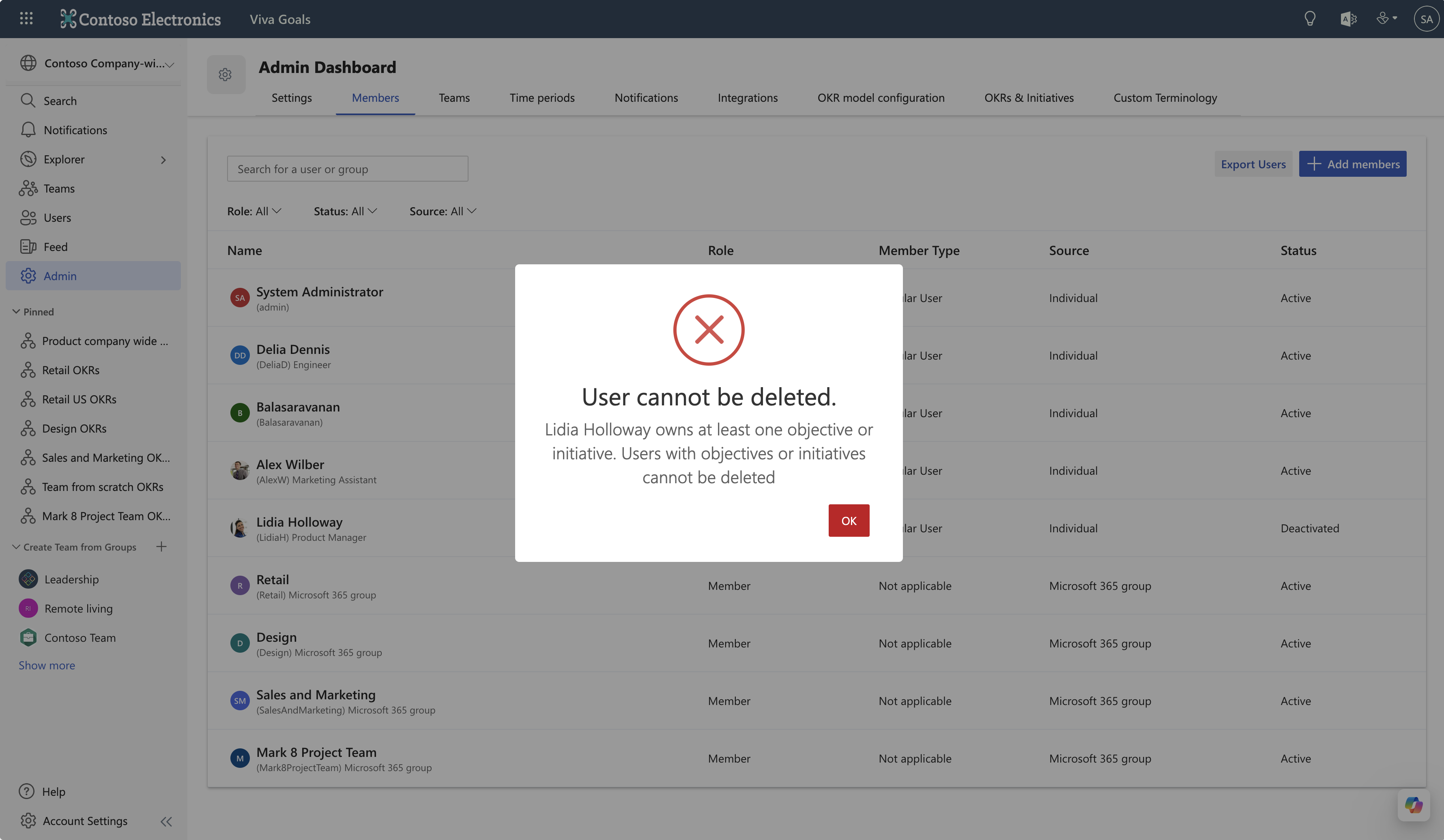Viva ゴールでユーザーを招待または削除する
この記事では、Viva ゴールで組織やチームにメンバーを追加する方法について説明します。
組織にユーザーを追加する
オプション 1: 組織の作成後に招待を使用してユーザーを追加する
組織を作成したら、[続行] を選択 します。
[ メンバーの招待 ] ページが表示され、組織に追加するユーザーの名前を入力できます。
または、招待するすべてのユーザーを含む Microsoft Entra グループを追加することもできます。
テナント内のすべてのユーザーがアクセスできるように組織が構成されている場合は、リンクを共有して組織をユーザーと参加させることができます。
注:
すべてのユーザーがプロビジョニングされ、対象となるユーザーが組織の Microsoft Entra アカウントの Viva ゴールにライセンスされていることを確認します。 ライセンスの割り当ての詳細については、 この記事を参照してください。
オプション 2: Viva ゴールからの招待を使用してメンバーを追加する
管理者>メンバーからユーザーを招待するには、[メンバーの追加] を選択します。
または、組織の所有者である場合は、[ 管理者>設定] に移動し、[ メンバーの追加] を選択できます。
これを行うもう 1 つの方法は、Viva ゴールの左側にあるナビゲーション メニューから [ ユーザー ] オプションを選択し、[ すべてのユーザー ] タブに移動し、[ メンバーの追加] を選択することです。
Microsoft Entra グループを追加してメンバーを招待する
グループを招待するには、上記のいずれかの方法に従って [ メンバーの追加] ボタンを選択できます。 表示されるポップアップに Microsoft Entra グループ名を入力します。 招待がグループのメール アドレスに送信されます。
これで、グループ内のすべてのメンバーがサインインの対象になります。 ユーザー レコードは、初めてサインインした後、[ すべてのユーザー ] リストに追加されます。
注:
ユーザーが Microsoft Entra グループに追加されるたびに、そのユーザーは自動的に Viva ゴールにログインできるようになります。 ただし、[ すべてのユーザー ] の一覧に表示するには、少なくとも 1 回サインインする必要があります。
チームにユーザーを追加する
チーム所有者は、チーム メンバーを追加してチームを設定できます。 メンバーは、Microsoft Entra グループ (Microsoft 365 グループ、メールが有効なセキュリティ グループまたは配布グループ) を追加するか、テナントに個人を追加することで、チームに追加できます。 Viva ゴールのチームについては、 こちらを参照してください。
チームにメンバーを追加するには、次の手順に従います。
[チーム OKR] ページに移動します。
右上のドロップダウンから [ チーム メンバー ] オプションを選択します。
[ メンバーの追加] ボタンを選択します。
Microsoft Entra グループまたは個人の名前の入力を開始します。 検索ツールは、Microsoft Entra ID から直接結果を返します。
追加するグループまたは個人を選択します。
必要なグループまたは個人を選択したら、[メンバーの追加] ボタンを選択します。 グループまたは個人は、メンバーとしてチームに追加されます。
チームを設定するときは、1 人または複数のチーム所有者を追加して、チーム管理が 1 人のユーザーに依存していないことを確認することをお勧めします。
チーム メンバーにチーム所有者のアクセス許可を割り当てるには、次の手順に従います。
[ チーム メンバー ] タブに移動します。検索フィールドでメンバーを検索します。 検索ツールは、Microsoft Entra ID から直接結果を返します。 所有者として割り当てるメンバーの横にある [その他のオプション] ドロップダウンを選択します。
メンバーがグループの一部として、または個別にチームに既に追加されている場合は、ドロップダウンにユーザーを所有者にするオプションが表示されます。 このオプションを選択すると、このメンバーがチーム所有者として割り当てられます。
メンバーがまだチームに追加されていない場合は、その他のオプション ボタンで [ チームに追加] オプションが表示されます。 メンバーを追加した後、上記のプロセスを繰り返して、このメンバーをチーム所有者として割り当てます。
組織からユーザーを削除する
組織からユーザーを削除するには、管理者がアカウントを非アクティブ化または削除できます。 [管理者>ユーザー] に移動します。 削除するユーザーを見つけて、[アクションの非アクティブ化] > または [アクション>の削除] を選択します。 どちらの場合も、そのユーザーに対して課金されなくなります。
Microsoft Entra グループを使用してユーザーを招待した場合は、グループからユーザーを削除して Viva ゴールで非アクティブ化することもできます。
注:
ユーザーがオンプレミスの Active Directory から削除または非アクティブ化されると、ユーザーが Viva ゴールでも非アクティブになるように、情報を Microsoft Entra ID に同期する必要があります。 オンプレミスの Active Directory と Microsoft Entra ID の間で情報の同期に遅延がある場合、影響を受けるユーザーは、非アクティブ化されるまで Viva ゴールにアクセスできます。
ユーザーの非アクティブ化と削除
非アクティブ化されたユーザーは Viva ゴールに表示されたままですが、サインインできません。 ユーザーは、所有していた OKR の所有者として割り当てられたままになります。 [すべてのユーザー] では検索できず、管理ツールの [ユーザー] セクションに非アクティブとして表示されます。
ユーザーを再アクティブ化するには、[ アクション>のアクティブ化] に移動します。これにより、サインインする機能が復元されます。
ユーザーの削除は永続的な操作であり、元に戻すことはできません。 システム内のすべてのアクティビティが削除されます。
管理者は、現在目標を所有しているユーザーを削除できません。 このようなユーザーを削除するには、最初に OKR を再割り当てしてから、ユーザーを削除します。
注:
削除または非アクティブ化されたユーザーを検索するには、[ユーザー] タブに移動し、[状態] ドロップダウンの [非アクティブ化] フィルター オプションを選択します。
よく寄せられる質問
Viva ゴールへのアクセス権を招待または付与できるのは誰ですか?
Microsoft Entra ID には、メンバーとゲストの 2 つのユーザーの種類があります。 ゲスト ユーザーではなく、Viva ゴールにアクセスするために招待またはプロビジョニングできるのはメンバーのみです。
Microsoft Entra ID の任意のグループを Viva ゴールに招待できますか?
Microsoft Entra ID、セキュリティ グループ、配布グループ、Microsoft 365 グループ内の任意のグループを Viva ゴールに招待できます。
招待できるグループの数はいくつですか?
Viva ゴールに追加できるグループの数に制限はありません。
追加できるグループが 1 つだけの場合、管理者はどのようにして組織全体を Viva ゴールに招待できますか?
組織全体を招待するには、ユーザーが既存のすべてのグループを入れ子にするか、1 つのグループの一部としてすべてのメンバーを含めることをおすすめします。
グループのメンバーでない場合は、グループを招待できますか?
はい。メンバーでなくても、任意のグループを招待できます。
招待されたグループ リストに含まれるすべてのユーザーに電子メールが送信されますか?
メールは個々のメールには送信されません。 代わりに、電子メールはグループの電子メールに送信されます。 また、自分がメンバーになっているグループが、承認された送信者として Viva ゴールを含めずにメールを制限している場合、ユーザーは電子メール通信を受信しません。
招待された Microsoft Entra グループのすべてのユーザーが [すべてのユーザー] の一覧に表示されますか?
グループ内のすべてのユーザーは Viva ゴールにログインする資格がありますが、少なくとも 1 回ログインしたユーザーのみが [すべてのユーザー ] 一覧に表示されます。
ユーザーがグループに追加または削除された場合、リストには Viva ゴールの各組織の変更が自動的に反映されますか?
Viva ゴールの組織にユーザーを招待するために使用された Microsoft Entra グループにユーザーが追加されると、ユーザーは自動的にサインインの資格を得ますが、少なくとも 1 回ログインするまで [すべてのユーザー] リストには表示されません。 1. [すべてのユーザー ] リストに表示されたユーザーが Microsoft Entra グループから削除されると、この変更は Viva ゴールにも自動的に反映されます。
非アクティブ化または削除されたユーザーを表示するにはどうすればよいですか?
[ 管理者>設定] に移動し、[ ユーザー ] タブの [ 状態 ] ドロップダウンを選択し、[ 非アクティブ化] を選択します。
Microsoft Entra ID で行われたマネージャーの更新は、Viva ゴールには反映されません。 どうしてでしょうか?
Microsoft Entra ID で行われた変更は、対応するユーザーが Viva ゴールにサインアウトしてサインインした後にのみ Viva ゴールにプッシュされます。 それまで、更新プログラムは Viva ゴールに反映されません。 解決するには、サインアウトしてから Viva ゴールに再度ログインします。
Viva ゴール ユーザーが Microsoft Entra ID から削除されるとどうなりますか?
ユーザーが Microsoft Entra ID から削除されると、Viva ゴールですぐに削除または非アクティブ化されません。 Azure portal では、ユーザーが削除されると、30 日間論理的に削除されたフェーズになります。 この期間中、管理者はアカウントを取得できます。 アカウントが 30 日間取得されない場合、そのアカウントは Azure から完全に削除され、Viva ゴールで同じものを削除または非アクティブ化するための更新が取得されます。
![[管理者] セクションの [メンバー] タブからメンバーを追加する方法を示すスクリーンショット。](../media/goals/2/23/1-add-members-option.png)
![[ユーザー] タブからメンバーを追加する方法を示すスクリーンショット。](../media/goals/2/23/2-users-page-option.png)
![[チーム メンバー] オプションを含むように展開されたドロップダウンを示すスクリーンショット。](../media/goals/2/23/3-team-add-members.png)

![特定のメンバーの [その他のオプション] メニューの展開を示すスクリーンショット。](../media/goals/2/23/5-deactivate-and-delete-user-option.png)
![非アクティブ化された特定のメンバーの [その他のオプション] メニューを示すスクリーンショット。](../media/goals/2/23/6-reactivate-user.png)